So aktualisieren Sie automatisch alle Android-Apps auf einmal
Verschiedenes / / June 08, 2022

Android ist das beliebteste Betriebssystem der Welt. Es wird von Milliarden von Menschen verwendet und ist ein erstaunliches Betriebssystem, das leistungsstark und hochgradig anpassbar ist. Apps spielen eine wichtige Rolle bei der Bereitstellung eines wirklich personalisierten und einzigartigen Erlebnisses für jeden Android-Benutzer. Apps können als die Seele eines Android-Smartphones betrachtet werden. Während einige Apps auf Ihrem Gerät vorinstalliert sind, müssen andere aus dem Play Store hinzugefügt werden. Unabhängig von ihrer Herkunft müssen jedoch alle Apps von Zeit zu Zeit aktualisiert werden. Die Entwickler veröffentlichen häufig Updates, um die Leistung der App zu verbessern und Fehler und Störungen zu beheben. Es wäre hilfreich, wenn Sie alle Ihre Apps auf dem neuesten Stand halten würden, um eine optimale Leistung sicherzustellen.
Inhalt
- Warum müssen Sie eine App aktualisieren?
- Wie aktualisiere ich eine einzelne App?
- Wie aktualisiere ich automatisch alle Android-Apps auf einmal?
Warum müssen Sie eine App aktualisieren?
Wie bereits erwähnt, gibt es zwei Kategorien von Apps, vorinstallierte oder System-Apps und vom Benutzer hinzugefügte Apps von Drittanbietern. Bei vorinstallierten Apps müssen Sie die App aktualisieren, bevor Sie sie verwenden können. Dies liegt daran, dass die ursprüngliche App-Version normalerweise ziemlich alt ist, da sie zum Zeitpunkt der Herstellung installiert wurde. Aufgrund einer erheblichen zeitlichen Lücke zwischen der ursprünglichen Werkseinstellung und der Gegenwart, in der Sie Ihr Gerät in die Hände bekommen, müssen zwischenzeitlich mehrere App-Updates veröffentlicht worden sein. Daher müssen Sie die App aktualisieren, bevor Sie sie verwenden.

Die zweite Kategorie, die alle von Ihnen heruntergeladenen Drittanbieter-Apps umfasst, benötigt von Zeit zu Zeit ein Update, um verschiedene Störungen zu beheben und Fehler zu beseitigen. Mit jedem neuen Update versuchen die Entwickler, die Leistung der App zu verbessern. Abgesehen davon ändern bestimmte größere Updates die Benutzeroberfläche, um ein neues übercooles Aussehen einzuführen, und führen auch neue Funktionen ein. Bei Spielen bringen Updates neue Karten, Ressourcen, Levels usw. Es empfiehlt sich immer, Ihre Apps auf dem neuesten Stand zu halten. Es verhindert nicht nur, dass Sie neue und interessante Funktionen verpassen, sondern auch verbessert die Akkulaufzeit und optimiert die Nutzung der Hardware-Ressourcen. Dies trägt maßgeblich zur Verlängerung der Lebensdauer Ihres Gerätes bei.
Wie aktualisiere ich eine einzelne App?
Wir wissen, dass Sie sehr daran interessiert sind, alle Ihre Apps auf einmal zu aktualisieren, aber es ist besser, mit den Grundlagen zu beginnen. Außerdem ist es nicht möglich, alle Apps auf einmal zu aktualisieren, wenn Sie eine eingeschränkte Internetverbindung haben. Abhängig von der Anzahl der Apps mit ausstehender Aktualisierung und der Internetbandbreite kann die Aktualisierung aller Apps Stunden dauern. Lassen Sie uns daher zuerst lernen, wie man eine einzelne App aktualisiert. Befolgen Sie die unten angegebenen Schritte, um zu sehen, wie:
1. Öffnen Sie zunächst die Spielladen auf Ihrem Gerät.

2. Oben links finden Sie drei horizontale Linien. Klicken Sie auf sie.

3. Klicken Sie nun auf die „Meine Apps und Spiele“ Möglichkeit.

4. Gehen Sie zu den Tab installiert.

5. Suchen Sie nach der App, die dringend aktualisiert werden muss (wahrscheinlich Ihr Lieblingsspiel) und überprüfen Sie, ob Updates anstehen.
6. Wenn ja, dann klicken Sie auf die Update-Schaltfläche.
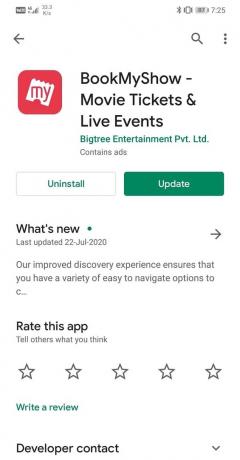
7. Sehen Sie sich nach der Aktualisierung der App unbedingt alle coolen neuen Funktionen an, die in diesem Update eingeführt wurden.
Wie aktualisiere ich automatisch alle Android-Apps auf einmal?
Sei es eine einzelne App oder alle Apps; Die einzige Möglichkeit, sie zu aktualisieren, führt über den Play Store. In diesem Abschnitt werden wir besprechen, wie Sie alle Apps in eine Warteschlange stellen können, die aufgereiht ist und darauf wartet, dass sie an der Reihe sind, aktualisiert zu werden. Mit wenigen Klicks können Sie den Update-Vorgang für alle Ihre Apps starten. Der Play Store beginnt nun mit dem Herunterladen von Updates nacheinander. Sie werden benachrichtigt, wenn eine App aktualisiert wird. Befolgen Sie die nachstehenden Schritte, um alle Android-Apps zu aktualisieren.
1. Das erste, was Sie tun müssen, ist die zu öffnen Spielladen auf Ihrem Gerät.
2. Tippen Sie danach auf die Hamburger-Symbol (drei horizontale Linien) oben links auf dem Bildschirm.
3. Klicken Sie nun auf die „Meine Apps und Spiele“ Möglichkeit.

4. Tippen Sie hier auf die Schaltfläche Alle aktualisieren.

5. Alle Ihre Apps mit ausstehenden Updates werden nun nacheinander aktualisiert.
6. Dies kann je nach Anzahl der Apps, die aktualisiert werden müssen, einige Zeit in Anspruch nehmen.
7. Sobald alle Apps aktualisiert sind, stellen Sie sicher, dass Sie dies tun Sehen Sie sich alle neuen Funktionen an und Änderungen in der App eingeführt.
Empfohlen:
- So aktualisieren Sie Android manuell auf die neueste Version
- 3 Möglichkeiten, auf Ihrem Android-Telefon nach Updates zu suchen
Wir hoffen, dass Sie diese Informationen nützlich finden und konnten automatisch alle Android-Apps auf einmal aktualisieren. Das Aktualisieren einer App ist eine wichtige und bewährte Vorgehensweise. Manchmal, wenn eine App richtig funktioniert, löst ein Update das Problem. Stellen Sie daher sicher, dass Sie alle Ihre Apps von Zeit zu Zeit aktualisieren. Wenn Sie zu Hause über eine WLAN-Verbindung verfügen, können Sie auch automatische App-Updates in den Play Store-Einstellungen aktivieren.



